Microsoft Access 2010 Grunder
|
|
|
- Per-Erik Nyberg
- för 10 år sedan
- Visningar:
Transkript
1 ACCESS 2010 GRUNDER
2 Microsoft Access 2010 Grunder Inledning Mål och förkunskaper...5 Pedagogiken...5 Hämta övningsfiler...6 Övningsdatabaserna...7 Del 1 1 Introduktion till Access Starta programmet...8 Avsluta programmet...8 Programfönstret...9 Menyfliksområdet...10 Navigeringsfönstret...12 Objekttyper...13 Tabeller...13 Frågor...14 Formulär...15 Rapporter...16 Inställningar...17 Hjälpfunktionen Hantera databaser Vad är en databas?...20 Grundläggande begrepp...20 Exempel på arbetsuppgifter...21 Planera databasen...21 Backstage-vyn...22 Skapa ny databas...23 Skapa databas från en mall...24 Spara databas...25 Spara med nytt namn/på annan plats...25 Skapa ny mapp...25 Spara i annat format...26 Stänga databas...26 Öppna databas...27 Arbeta med objekt...28 Öppna objekt...28 Spara objekt...28 Stänga objekt...28 Ta bort objekt...28 Arbeta med flera objekt...29 Växla vy...29 Visa objekt i fönster...30 Säkerhetsfunktioner Tabeller Strukturera tabeller...32 Skapa tabell...35 Spara tabell...36 Vyer...36 Databladet...36 Registrera data...37 Definiera fält...39 Lägga till fält...42 Flytta fält...43 Ta bort fält...43 Hantera kolumner...44 Redigera data...45 Markera poster och fält...45 Infoga poster...45 Ändra värden...46 Ta bort poster och fält...47 Formatera databladet...48 Kolumnbredd/radhöjd...48 Textformatering...49 Extra övningar Tabelldesign Designvyn...51 Definiera fält...51 Markera fält...54 Lägga till fält...54 Flytta fält...55 Ta bort fält...55 Definiera primärnyckel...55 Ångra ändringar...56 Fältegenskaper...57 Fältstorlek...59 Format...60 Indatamask...61 Standardvärde...62 Verifieringsuttryck...63 Indexera fält...65 Indexfönstret...66 Uppdatera egenskaper automatiskt...67 Extra övningar...68
3 5 Hantera tabeller Importera och exportera data...70 Importera tabell från Excel...70 Exportera data...72 Kopiera tabeller...73 Kopiera och flytta poster...74 Skriva ut tabell...75 Relaterade tabeller...77 Skapa relation...77 Redigera relation...80 Uppslagsguiden...80 Skapa uppslagslista med befintliga värden...81 Skapa egen värdelista...84 Extra övningar...86 Del 2 6 Filter och frågor Filter...87 Filtrera via databladet...88 Filter av/på...88 Anpassa filter...89 Sortera poster...90 Filtrera enligt markering...91 Filtrera enligt formulär...91 Spara filter som fråga...93 Skapa filter från fråga...93 Frågor...94 Vyer...94 Skapa en urvalsfråga...94 Visa resultatet...96 Redigera fråga...97 Frågevillkor...98 Lägga till villkor...98 Ta bort villkor Flera villkor Icke- och Null-villkor Sortera poster Beräkningar Skapa beräknat fält Beräkna med funktioner Relatera tabeller i frågefönstret Skapa relation Relationstyp Parameterfrågor Jokertecken i parameterfrågor Extra övningar Formulär Skapa formulär Vyer Skapa enkelt formulär Skapa med Formulärguiden Spara och stänga formulär Arbeta i formulär Skapa och redigera poster Filtrera poster Söka efter poster Formulärdesign Markera en kontroll Lägga till kontroller Flytta och ta bort kontroller Ändra storlek på kontroller Anpassa och justera kontroller Teman Extra övningar Rapporter Skapa rapporter Vyer Skapa enkel rapport Skapa med Rapportguiden Spara och stänga rapport Skapa etiketter Rapportdesign Avsnitt Gruppera och sortera Summera Skriva ut rapport Extra övningar Praktiska övningar Sakregister Kortkommandon
4 Strukturera tabeller 32 Skapa tabell 35 Databladet 37 Defi niera fält 40 Redigera data 45 Formatera databladet 48 Extra övningar 50 Det går naturligtvis att ändra databasdesignen i efterhand, men det innebär ofta en del merarbete. strukturera tabeller All information i en databas lagras i tabeller. Därför är det viktigt att du börjar med att tänka igenom vad du vill ha databasen till, och hur den ska användas. Fundera på vad du vill kunna hämta för typ av information från databasen och om det är något som ska kunna beräknas i databasen, det vill säga vad för typ av uppgifter som behöver finnas i databasen. Innan du skapar databasen behöver du svara på följande frågor: Vilka tabeller ska finnas med i databasen? Vilka uppgifter (fält) ska ingå i tabellerna? Vilka datatyper (tal, text, räknare och så vidare) ska användas? Finns det tabeller som ska kopplas till varandra, det vill säga ska relationer skapas? Vilka fält ska användas som primärnycklar? När du ska skapa tabellerna bör du följa vissa regler för att det ska bli en bra struktur på databasen. Har du inte en bra struktur på tabellerna blir databasen svår att använda och risken för felaktigt innehåll ökar. En viktig sak att tänka på är att strukturera tabellerna så att du undviker dubbellagring. Om du lagrar samma uppgifter på flera ställen (flera poster och/eller flera tabeller) innebär det merarbete för den som registrerar uppgifterna samtidigt som risken ökar att det blir fel någonstans. Personnummer är ett bra exempel på primärnyckel, känner vi till det kan vi identifi era en specifi k person. En tabell ska dessutom vara beroende av hela primärnyckeln, det vill säga ett fält (eller en kombination av flera fält) som unikt identifierar varje post. Känner vi till värdet på primärnyckeln kan vi hitta en unik post i data bas en och få tag på övrig information som finns lagrad i tabellen. Exempel Handelsträdgården hyr ut olika maskiner. Om du letar efter uppgifter om en maskin och känner till dess unika nummer (primärnyckeln) kan du hitta den genom att söka i tabellen, du behöver inte veta mer än maskinnumret. Om du inte vet maskinnumret utan bara namnet, och vill hitta övriga uppgifter om maskinen är det inte lika enkelt, eftersom namnet inte är unikt för en viss maskin. Maskin nr: 16 Maskintyp: Jordfräs 32
5 Om alla fält i tabellen inte är beroende av primärnyckeln är det bättre att skapa två tabeller i stället för en enda tabell. Dessa tabeller kopplas sedan ihop med hjälp av en relation. För att kunna koppla ihop två tabeller måste ett fält i vardera tabell ha samma innehåll (och samma datatyp, till exempel text eller tal). Detta fält måste finnas med för att det ska gå att hämta information från en annan tabell. Fältet kallas för sekundärnyckel, vilket alltid är en primärnyckel i en annan tabell. Exempel Tabellen i bilden nedan innehåller uppgifter om handelsträdgårdens maskiner och hyrespriserna för dessa. I denna tabell är inte alla fält beroende av primärnyckeln IDnr. Priset är beroende av maskintyp, inte av den individuella maskinen. I detta exempel innebär det att prisuppgifterna dubbellagras i fl era poster. Vi skapar i stället två tabeller för att undvika dubbellagring, en för maskiner (inventarier) och en för priser: Fältet MaskinID måste fi nnas i tabellen med inventarier för att det ska gå att hämta information om maskinen i tabellen med priser. Detta fält måste fi nnas med för att det ska gå att koppla tabellen mot tabellen med priser, fältet används inte i inventarietabellen för att identifi era en specifi k maskin, 33
6 Läs mer om relaterade tabeller längre fram i boken. Relationer Det är viktigt att definiera relationstyperna korrekt, så att innehållet i databasen blir rätt. Det finns olika typer av relationer mellan tabeller: Relationstypen en-till-en (1:1) gäller när en post i en tabell kan relateras till en enda post i en annan tabell. En-till-flera (1:N) är den vanligaste relationstypen. En post i en tabell kan relateras till en eller flera poster i en annan tabell. Exempelvis kan en person äga flera bilar och flera lärare kan undervisa på samma kurs. Flera-till-flera (N:N) innebär att en eller flera poster i en tabell kan relateras till en eller flera poster i en annan tabell. Resultatet blir oftast bättre om du delar upp relationen i två (en-till-flera och flera-till-en) och skapa en tredje tabell som bara inne håll er själva relationen. Exempel Ett företag som utför arbeten åt kunder kan använda en databas för att koppla ihop medarbetare och kunder, så att man kan göra scheman över vilka medarbetare som för tillfället arbetar åt respektive kund. Databasen skulle behöva två tabeller: Personal och Kunder. Varje medarbetare arbetar åt många olika kunder, och varje kund får hjälp av flera olika medarbetare. Relationstypen blir då av typen flera-till-flera. Kunder Personal Vi löser problemet genom att skapa en tredje tabell, Uppdrag, som kopplar ihop medarbetare och kunder. Relationerna blir då följande: Kunder Uppdrag Personal En medarbetare kan arbeta åt flera kunder, och varje kund kan få hjälp av flera medarbetare. I tabellen Uppdrag skapas en ny post för varje koppling medarbetare-kund. I tabellen kan man även lägga in andra uppgifter, till exempel under vilken tidsperiod uppdraget utförs och om personen arbetar heltid eller deltid med uppdraget. Du bör inte indexera fält i onödan eftersom alla indextabeller uppdateras så fort något ändras i tabellen. En tabell över anställda kan innehålla både anställningsnummer och personnummer. Bägge fälten bör vara unika men bara ett fält (eller kombinationen av de båda fälten) kan vara primärnyckel. Läs mer om index längre fram i boken. Index När du skriver uppgifter i en tabell lagras posterna i den ordning de registreras. För att hitta rätt post kan du sortera uppgifterna, till exempel efter namn. Söker du ofta i ett visst fält, till exempel namn, kan du ange att tabellen ska indexeras på det fältet. Då skapas en indextabell som bara är tillgänglig för systemet, och som visar posterna i bokstavsordning. Ett index kan ha olika egenskaper, ett unikt index innebär att det inte får finnas flera poster med samma innehåll, vilket är lämpligt för exempelvis kundnummer. För fält med namn använder du i stället ett duplicerat index så att det går att registrera samma namn för flera olika poster. Varje tabell kan ha flera olika index och ett index kan skapas baserat på innehållet i ett eller flera fält. Ett av indexen brukar göras till primärnyckel och är då ett unikt index som används för koppling mot andra tabeller. En tabell kan bara ha en primärnyckel, men flera unika index. 34
7 skapa tabell När du har bestämt vilka tabeller som ska ingå i databasen, vilka fält som ska ingå i respektive tabell samt fältens datatyp, börjar du skapa tabellerna. När du skapar en ny tabell får du välja mellan att arbeta i databladsvy eller i designvy. Väljer du att arbeta i databladsvyn kan du direkt börja regi strera uppgifter utan att först definiera fälten, på det sättet kan du få hjälp av Access att definiera fälttyper. Väljer du att arbeta i designvy får du bättre överblick över fältens egenskaper, och kan dessutom ändra fler egenskaper. Visa fliken Skapa och klicka på Tabell (Create, Table) i gruppen Tabeller (Tables) för att skapa en ny tabell i databladsvyn. Visa fliken Skapa och klicka på Tabelldesign (Create, Table Design) i gruppen Tabeller (Tables) för att skapa en ny tabell i designvyn. Vill du få hjälp att skapa objekt kan du infoga programdelar i databasen via fl iken Skapa (Create). Då infogas tomma tabeller, formulär och/eller rapporter som du kan arbetar vidare med. Skapar du tabell en i databladsvy skapas automatiskt en primärnyckel. Läs mer i avsnittet Defi niera primärnyckel på sidan 55. På dokumentfliken visas tabellens tillfälliga namn Tabell1 (Table1). När du sparar tabellen kommer du att få ge den önskat namn. övning 2 skapa en databas Skapa en ny tom databas med namnet Violas och placera den i övningsmappen. Kontrollera att en ny tom tabell visas i databladsvy. Låt tabellen vara öppen. 35
8 spara tabell Första gången du sparar en tabell visas en dialogruta där du ska ge tabellen ett unikt namn. I fortsättningen när du sparar tabellen behåller den samma namn som tidigare. För att spara en tabell första gången gör du så här: 1 Visa fliken Arkiv och välj Spara (File, Save), eller klicka på knappen Spara i verktygsfältet Snabbåtkomst (Save, Quick Access). 2 Skriv namnet på tabellen. 3 Klicka på OK. 4 Arbetar du i designvy visas en varning om att ingen primärnyckel har definierats. Klicka på Nej (No) för att inte skapa någon i detta läge vyer När du arbetar med en tabell gör du oftast det i vyn Datablad eller Design (Datasheet, Design). Ska du registrera data kan du bara göra detta i databladsvyn. Ska du specificera hur data lagras i tabellen kan du göra detta i båda vyerna genom att definiera fält, ange datatyp, fältstorlek med mera. För att växla mellan dessa vyer kan du använda vyväljaren eller gruppen Vyer (Views) på fliken Start (Home). Tabellen måste vara sparad för att du ska kunna växla vy. Om du försöker att växla vy utan att tabellen har sparats får du direkt möjlighet att spara tabellen. DataBlaDEt När du skapar en ny tabell i databladsvy eller när du öppnar en befintlig tabell visas databladet som standard. I databladet visas alla poster i tabellform. Varje rad motsvarar en post och varje kolumn motsvarar ett fält. Fält Post 36
9 Du kan flytta mellan fält och poster på flera olika sätt. Ser du fältet kan du klicka direkt i det, men du kan även använda piltangenterna för att flytta i vald riktning. Du kan även använda följande tangenter: Tangentkombination Tabb eller Retur Skift+Tabb Flyttar till nästa fält föregående fält I dialogrutan Alternativ (Options) kan du göra inställningar för redigering och förfl yttning i kategorin Klientinställningar (Client Settings). Home End Ctrl+Home Ctrl+End postens första fält postens sista fält första postens första fält sista postens sista fält Du kan flytta till första, föregående, nästa, sista eller till en ny post via fliken Start och gruppen Sök (Home, Find). Klicka på Gå till (Go To) och välj vilken post du vill flytta till. Längst ner i databladet (samt i formulär) finns ett antal knappar som du kan använda för att bläddra mellan poster. Du ser även vilken post som är aktuell och hur många poster som finns totalt. Första posten Sista posten Ny (tom) post Föregående post Nästa post Aktuell post, totalt antal poster Registrera data Du kan registrera data i en tabell direkt i databladsvyn utan att fälten har definierats. Access känner av vad för typ av information som finns i databladet och definierar fälten, du kan senare ändra fältdefinitionen om det inte stämmer. Det kan ibland vara nödvändigt att prova sig fram innan du hittar rätt struktur på tabellen och då kan det vara bekvämt att slippa definiera fälten innan du vet hur tabellen ska se ut. 1 Visa tabellen i databladsvyn. 2 Klicka i det första tomma fältet, om inte insättningspunkten redan befinner sig där. 3 Skriv önskad information i fältet och tryck på Retur för att flytta till nästa fält. 4 Upprepa proceduren för de övriga fälten i posten (raden). 5 Tryck på Nerpil, Home för att flytta insättningspunkten till början av nästa rad och fortsätt med nästa post. Grundinställningen är att tangenten Retur fl yttar insättningspunkten till nästa fält, men det går att ändra. Du kan även fl ytta mellan fälten med tangenterna Tabb (åt höger) och Skift+Tabb (åt vänster). 37
10 Du behöver inte spara det du har skrivit. Så fort en post är klar och du flyttar till nästa rad för att skriva in nästa post sparas den automatiskt. Om du vill spara posten utan att gå vidare trycker du på S k i ft +Retur eller klickar på rutan till vänster om posten. I denna ruta visas olika ikoner: En penna visar att det finns ändringar i aktuell post som inte har sparats. Så länge den visas kan du ångra ändringarna genom att trycka på Esc. En asterisk markerar den tomma posten sist i tabellen. Ett stopptecken visar att posten är låst av en annan användare, du kan inte redigera posten. Du kan anpassa inställningarna och lägga till egna autokorrigeringsposter i dialogrutan Access alternativ (Access Options). Visa kategorin Språkkontroll och klicka på Alternativ för autokorrigering (Proofi ng, AutoCorrect options). autokorrigering Programmet kontrollerar vad du skriver för typ av texter och rättar automatiskt vissa stav- och skrivfel. Funktionen Autokorrigering (AutoCorrect) ser bland annat till att varje mening inleds med versal bokstav och att två inledande versaler korrigeras. När funktionen har korrigerat något visas knappen Alternativ för autokorrigering (AutoCorrect Options). Du kan klicka på knappen för att visa de olika alternativen som finns för autokorrigeringsfunktionen. Här skrev vi TOmas, det korrigeras automatiskt till Tomas. Skriver vi ohc korrigeras det till och, menyn ser då ut så här. Om du dubbelklickar på begränsningslinjen anpassas bredden efter innehållet i kolumnen. Kolumnbredd Om en kolumn är för smal för att visa all information kan du snabbt ändra dess bredd genom att göra så här: 1 Peka på begränsningslinjen mellan fältnamnen, muspekaren visas som en dubbelriktad pil. 2 Dra linjen till önskad kolumnbredd
11 övning 3 registrera data Handelsträdgården utför olika typer av uppdrag. Varje typ av uppdrag har en ansvarig bland de anställda. Detta kräver två olika tabeller, tabellen Uppdrag och tabellen Personal. Vi börjar med att skapa en tabell för registrering av uppdragen. (Tabellen Personal skapar vi senare.) Fortsätt med databasen Violas och den tomma tabell som du skapade i föregående övning. Registrera nedanstående uppgifter i databladsvy, öka bredden på det andra fältet så att hela texterna syns. Spara tabellen med namnet Uppdrag och granska den i designvy. Stäng tabellen. Definiera fält Om du började med att registrera data i tabellen via databladsvyn får du hjälp av Access med att definiera fälten. Via databladet och menyfliken Fält (Fields) kan du lägga till och definiera nya fält samt ändra defini tion en för befintliga fält. När du gör ändringar via databladet sparas de automatiskt. Här går vi igenom de enklaste inställningarna, för mer avancerade inställningar är det ofta bäst att arbeta via designvyn. markera fält För att kunna ta bort, flytta eller ändra fält i databladet behöver du kunna markera fältet. För att markera ett fält klickar du på fältrubriken. Markera flera intilliggande fält genom att peka på fältrubriken, håll ner musknappen och dra över de fält du vill markera. För att markera samtliga fält klickar du på den grå rutan längst upp i vänstra hörnet. 39
12 Fältnamnet får innehålla maximalt 64 tecken, inklusive blanksteg. Beskrivningen visas i statusfältet vid registrering i tabellen. namn och beskrivning Kolumnrubrikerna (fältnamnen) har från början namnen Fält1, Fält2 (Field1, Field2) och så vidare. För att ge dem namn och samtidigt skriva en beskrivning för fältet gör du så här: 1 Klicka i den kolumn vars namn du vill ändra. 2 Visa fliken Fält och klicka på Namn och beskrivning (Fields, Name & Caption) i gruppen Egenskaper (Properties). 3 Fyll i dialogrutan med namn samt beskrivning. Klicka på OK. 2 3 Du kan även dubbelklicka på en kolumnrubrik och direkt skriva det namn du vill ge fältet. fältstorlek Arbetar du med ett textfält kan du begränsa storleken på innehållet, så att det inte går att mata in för långa texter. Ett textfält kan bestå av tecken (standardvärdet är 255). Visa fliken Fält och ändra värdet i rutan Fältstorlek (Fields, Field Size) i gruppen Egenskaper (Properties). Minskar du storleken på ett fält visas ett varningsmeddelande om att data kan gå förlorade. Klicka på Ja (Yes) om du ändå vill ändra storleken. 40
13 Datatyp och format När du skapar ett nytt fält kan du direkt bestämma vilken datatyp det ska ha. Har du i stället börjat med att registrera data föreslår Access en datatyp. Datatypen anger hur data lagras i fältet, vilken du ska använda beror på vad du ska göra med fältinnehållet. Ett fält kan endast lagra data av en och samma datatyp. Du kan läsa mer om de olika datatyperna samt formaten i avsnittet Defi niera fält på sidan 51. För kortare texter eller för tal som inte ska beräknas, till exempel telefonnummer, använder du datatypen Text (Text) som hanterar tecken. För längre texter än 255 tecken använder du datatypen PM (Memo). Innehåller fältet siffror som ska kunna beräknas använder du datatypen Tal (Number), eller Valuta (Currency) om du dessutom vill visa en valutasymbol. Använder du något av dessa datatyper kan du även välja hur de ska visas, det vill säga göra inställningar för deras format. Fält som innehåller datum eller tid ska ha datatypen Datum/tid (Date/ Time). Även här kan du göra inställningar för formatet. 1 Klicka i den kolumn vars datatyp eller format du vill ändra. 2 Visa fliken Fält och öppna listrutan Datatyp (Fields, Data Type) i gruppen Formatering (Formatting). Välj önskad datatyp i listan. 3 Öppna listrutan Format (Format) i gruppen Formatering (Formatting). Välj önskat format i listan. Du kan även klicka på någon av knapparna i gruppen för att välja motsvarande format. 2 3 Har du valt datum som datatyp kan du välja bland formaten nedan. övning 4 ändra tabelldefi nition Fortsätt med databasen Violas. Öppna tabellen Uppdrag i databladsvy. Ändra tabellens fältnamn och datatyp samt lägg til beskrivning enligt nedan: Fältnamn Datatyp Beskrivning UppdragID Text Uppdragets beteckning Beskrivning Text Beskrivning av uppdraget Ansvarig Tal Anst.nr för ansvarig Timkostnad Valuta Debiterbar kostnad per timme Spara och stäng sedan tabellen 41
14 lägga till fält Vill du lägga till fler fält i tabellen kan du göra på olika sätt beroende på var fältet ska placeras. För att lägga till ett fält mitt i tabellen gör du så här: 1 Markera det fält som ska ligga till vänster om det nya fältet. 2 Visa fliken Fält (Fields) och klicka på något av alternativen i gruppen Lägg till och ta bort (Add & Delete) för att lägga till ett fält av motsvarande datatyp. 3 Nu infogas ett tomt fält till höger om det markerade fältet. Skriv ett namn för fältet som ersätter det markerade namnet Vill du lägga till ett fält i slutet på tabellen gör du det direkt via databladet: 1 Klicka på Klicka för att lägga till (Click to Add) till höger om det sista fältet. 2 I listan som visas väljer du önskad datatyp för fältet. 3 Nu infogas ett tomt fält sist i tabellen. Skriv ett namn för fältet som ersätter det markerade namnet. 2 1 övning 5 lägga till fält Fortsätt med databasen Violas. Öppna tabellen Uppdrag i databladsvy. Lägg till följande fält i tabellen, de ska placeras mellan fälten Beskrivning och Ansvarig. Fältnamn Datatyp Beskrivning Extern partner Tal ID-nr för samarbetsföretag Utrustning Text Eventuell utrustning som krävs 42
Microsoft Access 2013 Grunder
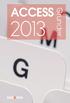 ACCESS 013 Grunder Inledning Mål och förkunskaper...5 Pedagogiken...5 Hämta övningsfiler...6 Övningsdatabaserna...7 1 Introduktion till Access Starta programmet...8 Avsluta programmet...8 Programfönstret...9
ACCESS 013 Grunder Inledning Mål och förkunskaper...5 Pedagogiken...5 Hämta övningsfiler...6 Övningsdatabaserna...7 1 Introduktion till Access Starta programmet...8 Avsluta programmet...8 Programfönstret...9
Microsoft Access 2016 Grunder
 ACCESS 2016 Grunder INLEDNING Mål och förkunskaper...5 Pedagogiken...5 Hämta övningsfiler...6 Övningsdatabaserna...7 1 INTRODUKTION TILL ACCESS Starta programmet...8 Avsluta programmet...8 Programfönstret...9
ACCESS 2016 Grunder INLEDNING Mål och förkunskaper...5 Pedagogiken...5 Hämta övningsfiler...6 Övningsdatabaserna...7 1 INTRODUKTION TILL ACCESS Starta programmet...8 Avsluta programmet...8 Programfönstret...9
Microsoft. Access 2007. Grundkurs. www.databok.se
 Microsoft Access 2007 Grundkurs www.databok.se Innehållsförteckning 1 Börja arbeta med Access... 1 Vad är en databas?... 1 Starta Access 2007... 1 Skapa en ny databas... 2 Skärmbilden, arbetsytan och deras
Microsoft Access 2007 Grundkurs www.databok.se Innehållsförteckning 1 Börja arbeta med Access... 1 Vad är en databas?... 1 Starta Access 2007... 1 Skapa en ny databas... 2 Skärmbilden, arbetsytan och deras
EXCEL. Pivottabeller
 EXCEL 2016 Pivottabeller INLEDNING Mål och förkunskaper...5 Pedagogiken...5 Hämta övningsfiler...6 1 TABELLER Skapa tabell...7 Verktyget Snabbanalys...7 Fliken Infoga...8 Ta bort tabellområde...9 Redigera
EXCEL 2016 Pivottabeller INLEDNING Mål och förkunskaper...5 Pedagogiken...5 Hämta övningsfiler...6 1 TABELLER Skapa tabell...7 Verktyget Snabbanalys...7 Fliken Infoga...8 Ta bort tabellområde...9 Redigera
EXCEL. Pivottabeller
 EXCEL 2013 Pivottabeller EXCEL 2013 Grunder INLEDNING Mål och förkunskaper...5 Pedagogiken...5 Hämta övningsfiler...6 1 TABELLER Skapa tabell...7 Verktyget Snabbanalys...7 Fliken Infoga...8 Ta bort tabellområde...9
EXCEL 2013 Pivottabeller EXCEL 2013 Grunder INLEDNING Mål och förkunskaper...5 Pedagogiken...5 Hämta övningsfiler...6 1 TABELLER Skapa tabell...7 Verktyget Snabbanalys...7 Fliken Infoga...8 Ta bort tabellområde...9
1 Skapa Tabell...2. 2 Skapa Relationer...20. 3 Redigera Relationer...24. 4 Redigera Fält i Tabell...26. 5 Lägga till Poster i Tabell...
 Kapitel 5 Tabell 1 Skapa Tabell...2 1.1 Tabellfönstret... 4 1.2 Fältegenskaper... 8 1.3 Primärnyckel... 11 1.4 Spara Tabell... 12 1.5 Tabellguiden... 12 2 Skapa Relationer...20 3 Redigera Relationer...24
Kapitel 5 Tabell 1 Skapa Tabell...2 1.1 Tabellfönstret... 4 1.2 Fältegenskaper... 8 1.3 Primärnyckel... 11 1.4 Spara Tabell... 12 1.5 Tabellguiden... 12 2 Skapa Relationer...20 3 Redigera Relationer...24
Eva Ansell Ulrika Nilsson WORD 2008 MICROSOFT. för Mac
 Eva Ansell Ulrika Nilsson MICROSOFT WORD 2008 för Mac 1. Introduktion till Word 2008 för MAc A. Docendo-pedagogiken...6 B. Hämta övningsfiler...7 C. Starta programmet...8 D. Avsluta programmet...8 E. Programfönstret...9
Eva Ansell Ulrika Nilsson MICROSOFT WORD 2008 för Mac 1. Introduktion till Word 2008 för MAc A. Docendo-pedagogiken...6 B. Hämta övningsfiler...7 C. Starta programmet...8 D. Avsluta programmet...8 E. Programfönstret...9
Microsoft Word 2010 Grunder
 WORD 2010 GRUNDER Microsoft Word 2010 Grunder Inledning Mål och förkunskaper...5 Pedagogiken...5 Hämta övningsfiler...6 Del 1 1 Introduktion till Word Starta programmet...7 Avsluta programmet...7 Programfönstret...8
WORD 2010 GRUNDER Microsoft Word 2010 Grunder Inledning Mål och förkunskaper...5 Pedagogiken...5 Hämta övningsfiler...6 Del 1 1 Introduktion till Word Starta programmet...7 Avsluta programmet...7 Programfönstret...8
INNEHÅLL DEL 2 FORMATERA KALKYL DEL 1 SKAPA KALKYL
 1. INTRODUKTION TILL EXCEL 2008... 5 A. Docendo-pedagogiken...6 B. Hämta övningsfiler...7 C. Starta programmet...8 D. Avsluta programmet...8 E. Programfönstret...9 F. Elementgalleriet...10 G. Verktygslådan...11
1. INTRODUKTION TILL EXCEL 2008... 5 A. Docendo-pedagogiken...6 B. Hämta övningsfiler...7 C. Starta programmet...8 D. Avsluta programmet...8 E. Programfönstret...9 F. Elementgalleriet...10 G. Verktygslådan...11
6 PIVOTTABELLER SKAPA PIVOTTABELL. Skapa pivottabell
 6 PIVOTTABELLER PIVOTTABELLER Skapa pivottabell 00 Redigera källdata 0 Formatera pivottabell 0 Anpassa pivottabell 05 Göra beräkningar i pivottabell 09 Skapa pivotdiagram från pivottabell Extra övningar
6 PIVOTTABELLER PIVOTTABELLER Skapa pivottabell 00 Redigera källdata 0 Formatera pivottabell 0 Anpassa pivottabell 05 Göra beräkningar i pivottabell 09 Skapa pivotdiagram från pivottabell Extra övningar
Microsoft Word 2013 Grunder
 WORD 2013 Grunder Inledning Mål och förkunskaper...5 Pedagogiken...5 Hämta övningsfiler...6 1 Introduktion till Word Starta programmet...7 Avsluta programmet...7 Programfönstret...8 Menyfliksområdet...9
WORD 2013 Grunder Inledning Mål och förkunskaper...5 Pedagogiken...5 Hämta övningsfiler...6 1 Introduktion till Word Starta programmet...7 Avsluta programmet...7 Programfönstret...8 Menyfliksområdet...9
Snabbstartsguide. Få hjälp Klicka på frågetecknet om du vill söka efter hjälpinnehåll.
 Snabbstartsguide Microsoft Access 2013 ser annorlunda ut jämfört med tidigare versioner, så vi har skapat den här guiden som hjälper dig att minimera inlärningskurvan. Ändra skärmstorleken eller stäng
Snabbstartsguide Microsoft Access 2013 ser annorlunda ut jämfört med tidigare versioner, så vi har skapat den här guiden som hjälper dig att minimera inlärningskurvan. Ändra skärmstorleken eller stäng
INSPIRA. Microsoft. Word 2007 Grunder
 INSPIRA Microsoft Word 007 Grunder Del 1 1. Introduktion till Word 8. Hantera dokument 15 3. Redigera text 30. Format 53 3 REDIGERA TEXT REDIGERA TEXT Flytta insättningspunkten 30 Markera text 31 Redigera
INSPIRA Microsoft Word 007 Grunder Del 1 1. Introduktion till Word 8. Hantera dokument 15 3. Redigera text 30. Format 53 3 REDIGERA TEXT REDIGERA TEXT Flytta insättningspunkten 30 Markera text 31 Redigera
Introduktion till Winbas. excel till Winbas
 Introduktion till Winbas excel till Winbas Skapa datakälla Första gången man gör en koppling till databasen måste man skapa en ny datakälla, denna källa kan sedan användas till flera olika kopplingar.
Introduktion till Winbas excel till Winbas Skapa datakälla Första gången man gör en koppling till databasen måste man skapa en ny datakälla, denna källa kan sedan användas till flera olika kopplingar.
Steg 9 Grunder i registerhantering Access 2007 Windows 7/8
 Steg 9 Grunder i registerhantering Access 2007 Windows 7/8 Okt -14 Liljedalsdata.se Liljedalsdata Steg 9 W78 Sida 1 Inledning Förkunskaper Steg 1, 2, 3. Registerhantering är en mycket stor del av allt
Steg 9 Grunder i registerhantering Access 2007 Windows 7/8 Okt -14 Liljedalsdata.se Liljedalsdata Steg 9 W78 Sida 1 Inledning Förkunskaper Steg 1, 2, 3. Registerhantering är en mycket stor del av allt
INSPIRA. Microsoft. Excel 2007 Grunder
 INSPIRA Microsoft Excel 2007 Grunder Del 1 1. Introduktion till Excel 8 2. Hantera en arbetsbok 15 3. Formler och format 38 1 INTRODUKTION TILL EXCEL INTRODUKTION TILL EXCEL Starta programmet 8 Avsluta
INSPIRA Microsoft Excel 2007 Grunder Del 1 1. Introduktion till Excel 8 2. Hantera en arbetsbok 15 3. Formler och format 38 1 INTRODUKTION TILL EXCEL INTRODUKTION TILL EXCEL Starta programmet 8 Avsluta
Grunderna i Excel. Identifiera gränssnittsobjekt som du kan använda för att utföra vanliga uppgifter.
 Grunderna i Excel Excel är ett effektivt program för kalkylblad och dataanalys, men för att kunna använda det på bästa sätt måste du först förstå grunderna. I de här självstudierna beskrivs vissa av de
Grunderna i Excel Excel är ett effektivt program för kalkylblad och dataanalys, men för att kunna använda det på bästa sätt måste du först förstå grunderna. I de här självstudierna beskrivs vissa av de
LATHUND ACCESS 2000 SV/EN
 LATHUND ACCESS 2000 SV/EN RXK Läromedel, Riddarplatsen 36 Plan 7 177 30 Järfälla Tel: 08-580 886 00, Fax: 08-580 259 40 www.rxk.se, e-post: info@rxk.se Detta material är författat av RXK Läromedel. Mångfaldigande
LATHUND ACCESS 2000 SV/EN RXK Läromedel, Riddarplatsen 36 Plan 7 177 30 Järfälla Tel: 08-580 886 00, Fax: 08-580 259 40 www.rxk.se, e-post: info@rxk.se Detta material är författat av RXK Läromedel. Mångfaldigande
Kopplingar via datalänk från Winbas till Excel samt Pivottabell 1 (13)
 Kopplingar via datalänk från Winbas till Excel samt Pivottabell 1 (13) Skapa datakälla Första gången man gör en koppling till databasen måste man skapa en ny datakälla, denna källa kan sedan användas till
Kopplingar via datalänk från Winbas till Excel samt Pivottabell 1 (13) Skapa datakälla Första gången man gör en koppling till databasen måste man skapa en ny datakälla, denna källa kan sedan användas till
Snabbstartsguide. Verktygsfältet Snabbåtkomst Kommandona här är alltid synliga. Högerklicka på ett kommando om du vill lägga till det här.
 Snabbstartsguide Microsoft Word 2013 ser annorlunda ut jämfört med tidigare versioner, så vi har skapat den här guiden så att du så snabbt som möjligt ska komma igång. Verktygsfältet Snabbåtkomst Kommandona
Snabbstartsguide Microsoft Word 2013 ser annorlunda ut jämfört med tidigare versioner, så vi har skapat den här guiden så att du så snabbt som möjligt ska komma igång. Verktygsfältet Snabbåtkomst Kommandona
Microsoft. Excel 2010. Migrera till Excel 2001. från Excel 2003
 I den här guiden Migrera till Excel 2001 Microsoft skiljer sig rent utseendemässigt mycket, så vi har skapat den här guiden för att hjälpa dig att snabbare lära dig programmet. Här kan du läsa om de viktigaste
I den här guiden Migrera till Excel 2001 Microsoft skiljer sig rent utseendemässigt mycket, så vi har skapat den här guiden för att hjälpa dig att snabbare lära dig programmet. Här kan du läsa om de viktigaste
Information efter genomgång av Microsoft Excel 2010
 Information efter genomgång av Microsoft Excel 2010 Här följer lite information om vad vi gick igenom på en datastuga på biblioteket i Åkersberga. Excel är ett kalkylprogram. Förutom rena kalkyler kan
Information efter genomgång av Microsoft Excel 2010 Här följer lite information om vad vi gick igenom på en datastuga på biblioteket i Åkersberga. Excel är ett kalkylprogram. Förutom rena kalkyler kan
Importera och använda en textdatabas i Excel
 Importera och använda en textdatabas i Excel I denna beskrivning tänkte jag visa hur man kan hantera information från en databas, som är sparad som en semikolonseparerad textfil. Textfilen kommer att behandlas
Importera och använda en textdatabas i Excel I denna beskrivning tänkte jag visa hur man kan hantera information från en databas, som är sparad som en semikolonseparerad textfil. Textfilen kommer att behandlas
Migrera till Access 2010
 I den här guiden Microsoft Microsoft Access 2010 skiljer sig rent utseendemässigt mycket, så vi har skapat den här guiden för att hjälpa dig att snabbare lära dig programmet. Här kan du läsa om de viktigaste
I den här guiden Microsoft Microsoft Access 2010 skiljer sig rent utseendemässigt mycket, så vi har skapat den här guiden för att hjälpa dig att snabbare lära dig programmet. Här kan du läsa om de viktigaste
Lathund Excel 2010. Nytt utseende. Skapa Nytt. Flikar
 Lathund Excel 2010 Nytt utseende Programfönstret i Office 2010 har ett nytt utseende. Likt Office 2003 är Arkiv tillbaka. Under Arkiv hittar du de aktiviteter som i 2007 s version finns under Offic knappen
Lathund Excel 2010 Nytt utseende Programfönstret i Office 2010 har ett nytt utseende. Likt Office 2003 är Arkiv tillbaka. Under Arkiv hittar du de aktiviteter som i 2007 s version finns under Offic knappen
Din guide till. Digitala assistenten
 Din guide till Digitala assistenten Dec 2012 Innehåll SÅ HÄR SÄTTER DU DIGITALA ASSISTENTEN I ARBETE... 3 Steg 1 Skapa en ny kalenderhändelse... 3 Steg 2 Välj vad du vill att Digitala assistenten ska göra...
Din guide till Digitala assistenten Dec 2012 Innehåll SÅ HÄR SÄTTER DU DIGITALA ASSISTENTEN I ARBETE... 3 Steg 1 Skapa en ny kalenderhändelse... 3 Steg 2 Välj vad du vill att Digitala assistenten ska göra...
Microsoft Excel Grundkurs
 Microsoft Excel Grundkurs Excelfönstret Excels menyrad. Excels Verrktygsfält: Den övre raden heter Standard och innehåller knappar för att öppna, stänga, skriva ut mm. Den undre heter Formatera och används
Microsoft Excel Grundkurs Excelfönstret Excels menyrad. Excels Verrktygsfält: Den övre raden heter Standard och innehåller knappar för att öppna, stänga, skriva ut mm. Den undre heter Formatera och används
Grunderna i Word. Identifiera gränssnittsobjekt som du kan använda för att utföra vanliga uppgifter.
 Grunderna i Word Word är ett effektivt ordbehandlings- och layoutprogram, men för att kunna använda det på bästa sätt måste du först förstå grunderna. I de här självstudierna beskrivs vissa av de aktiviteter
Grunderna i Word Word är ett effektivt ordbehandlings- och layoutprogram, men för att kunna använda det på bästa sätt måste du först förstå grunderna. I de här självstudierna beskrivs vissa av de aktiviteter
KALKYL OCH DIAGRAM. Kalkylbladet. 170 Datorkunskap Kalkyl och diagram
 170 Datorkunskap Kalkyl och diagram KALKYL OCH DIAGRAM När du behöver göra beräkningar, diagram eller sammanställa större mängder data använder du Excel. Kalkylbladet Ett Excel-dokument kallas även för
170 Datorkunskap Kalkyl och diagram KALKYL OCH DIAGRAM När du behöver göra beräkningar, diagram eller sammanställa större mängder data använder du Excel. Kalkylbladet Ett Excel-dokument kallas även för
PUBLI SHER 2010 GRUNDER
 PUBLI SHER 2010 GRUNDER Microsoft Publisher 2010 Grunder Inledning Mål och förkunskaper...5 Pedagogiken...5 Hämta övningsfiler...6 Del 1 1 Introduktion till Publisher Starta programmet...7 Avsluta programmet...7
PUBLI SHER 2010 GRUNDER Microsoft Publisher 2010 Grunder Inledning Mål och förkunskaper...5 Pedagogiken...5 Hämta övningsfiler...6 Del 1 1 Introduktion till Publisher Starta programmet...7 Avsluta programmet...7
POWER POINT 2010 GRUNDER
 POWER POINT 2010 GRUNDER Microsoft PowerPoint 2010 Grunder Inledning Mål och förkunskaper...5 Pedagogiken...5 Hämta övningsfiler...6 Del 1 1 Introduktion till PowerPoint Starta programmet...7 Avsluta programmet...7
POWER POINT 2010 GRUNDER Microsoft PowerPoint 2010 Grunder Inledning Mål och förkunskaper...5 Pedagogiken...5 Hämta övningsfiler...6 Del 1 1 Introduktion till PowerPoint Starta programmet...7 Avsluta programmet...7
Migrera till PowerPoint 2010
 I den här guiden Microsoft Microsoft PowerPoint 2010 skiljer sig rent utseendemässigt mycket, så vi har skapat den här guiden för att hjälpa dig att snabbare lära dig programmet. Här kan du läsa om de
I den här guiden Microsoft Microsoft PowerPoint 2010 skiljer sig rent utseendemässigt mycket, så vi har skapat den här guiden för att hjälpa dig att snabbare lära dig programmet. Här kan du läsa om de
Microsoft Word 2016 Grunder
 WORD 2016 Grunder INLEDNING Mål och förkunskaper...5 Pedagogiken...5 Hämta övningsfiler...6 1 INTRODUKTION TILL WORD Starta programmet...7 Avsluta programmet...7 Programfönstret...8 Menyfliksområdet...9
WORD 2016 Grunder INLEDNING Mål och förkunskaper...5 Pedagogiken...5 Hämta övningsfiler...6 1 INTRODUKTION TILL WORD Starta programmet...7 Avsluta programmet...7 Programfönstret...8 Menyfliksområdet...9
Registerhantering för Excel 2003
 1 (124) Registerhantering för Excel 2003 Med detta kursmaterial hoppas jag att du får en rolig och givande introduktion till hur du kan utnyttja Excel som ett registerprogram. Jag hoppas du kommer att
1 (124) Registerhantering för Excel 2003 Med detta kursmaterial hoppas jag att du får en rolig och givande introduktion till hur du kan utnyttja Excel som ett registerprogram. Jag hoppas du kommer att
Microsoft Excel 2013 Grunder
 EXCEL 2013 Grunder EXCEL 2013 Grunder Inledning Mål och förkunskaper...5 Pedagogiken...5 Hämta övningsfiler...6 1 Introduktion till Excel Starta programmet...7 Avsluta programmet...7 Programfönstret...8
EXCEL 2013 Grunder EXCEL 2013 Grunder Inledning Mål och förkunskaper...5 Pedagogiken...5 Hämta övningsfiler...6 1 Introduktion till Excel Starta programmet...7 Avsluta programmet...7 Programfönstret...8
Microsoft Access. Skapa en ny databas. Östersund Vårterminen 2005
 Mittuniversitetet Datavetenskaplig Introduktionskurs Östersund Vårterminen 2005 Robert Eriksson Övning i Microsoft Access Microsoft Access Detta dokument beskriver hur vi kan skapa en enkel databas i databashanteraren
Mittuniversitetet Datavetenskaplig Introduktionskurs Östersund Vårterminen 2005 Robert Eriksson Övning i Microsoft Access Microsoft Access Detta dokument beskriver hur vi kan skapa en enkel databas i databashanteraren
PROJECT 2010 GRUNDER
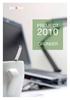 PROJECT 2010 GRUNDER Microsoft Project 2010 Grunder Inledning Mål och förkunskaper...5 Pedagogiken...5 Hämta övningsfiler...6 Del 1 1 Introduktion till Project Starta programmet...7 Avsluta programmet...7
PROJECT 2010 GRUNDER Microsoft Project 2010 Grunder Inledning Mål och förkunskaper...5 Pedagogiken...5 Hämta övningsfiler...6 Del 1 1 Introduktion till Project Starta programmet...7 Avsluta programmet...7
Från vilka klasser hämtas eleverna till undervisningsgrupperna? Vilka undervisningsgrupper kan schemaläggas samtidigt?
 Elevhantering Öppna elevtabellen Välj Tabell - Elev. Konstatera att elevtabellen är tom! I brist på elevinformation måste schemat få reda på följande: Från vilka klasser hämtas eleverna till undervisningsgrupperna?
Elevhantering Öppna elevtabellen Välj Tabell - Elev. Konstatera att elevtabellen är tom! I brist på elevinformation måste schemat få reda på följande: Från vilka klasser hämtas eleverna till undervisningsgrupperna?
Excel Övning 1 ELEV: Datorkunskap Sida 1 Niklas Schilke
 Datorkunskap Sida 1 Niklas Schilke Excel Inledning Microsoft Excel är ett kalkylprogram som ingår i Microsoft Office. Kalkyl betyder här beräkning så vi kan säga att Excel är ett program som används för
Datorkunskap Sida 1 Niklas Schilke Excel Inledning Microsoft Excel är ett kalkylprogram som ingår i Microsoft Office. Kalkyl betyder här beräkning så vi kan säga att Excel är ett program som används för
POWER POINT FÖRDJUPNING
 POWER POINT 010 FÖRDJUPNING Microsoft PowerPoint 010 Fördjupning Inledning Mål och förkunskaper...5 Pedagogiken...5 Hämta övningsfiler...6 1 Teman Del 1 Skapa presentation med tema...7 Välja tema...8 Redigera
POWER POINT 010 FÖRDJUPNING Microsoft PowerPoint 010 Fördjupning Inledning Mål och förkunskaper...5 Pedagogiken...5 Hämta övningsfiler...6 1 Teman Del 1 Skapa presentation med tema...7 Välja tema...8 Redigera
EXCEL 2010 FÖRDJUPNING
 EXCEL 2010 FÖRDJUPNING Microsoft Excel 2010 Fördjupning Inledning Mål och förkunskaper... 5 Pedagogiken... 5 Hämta övningsfiler... 6 Del 1 1 Diagram och bilder Skapa diagram... 7 Snabblayout... 8 Diagrammets
EXCEL 2010 FÖRDJUPNING Microsoft Excel 2010 Fördjupning Inledning Mål och förkunskaper... 5 Pedagogiken... 5 Hämta övningsfiler... 6 Del 1 1 Diagram och bilder Skapa diagram... 7 Snabblayout... 8 Diagrammets
Grundläggande Ordbehandling Microsoft Word
 Grundläggande Ordbehandling Microsoft Word Programfönstret Namnlist Verktygsfält Menyrad Vågrät linjal Lodrät linjal Rullningslist Statusfält Menyer och Verktygsfält Visa eller dölja ett verktygsfält Högerklicka
Grundläggande Ordbehandling Microsoft Word Programfönstret Namnlist Verktygsfält Menyrad Vågrät linjal Lodrät linjal Rullningslist Statusfält Menyer och Verktygsfält Visa eller dölja ett verktygsfält Högerklicka
Microsoft Word. Lathund för. Innehåll. www.bit.mah.se/support. Autokorrigering. Autotext. Format
 Lathund för Microsoft Word Innehåll Autokorrigering 1 2 3 4 5 6 7 8 9 4 Format På denna rullgardinsmeny väljer du om du vill skriva brödtext, rubriker osv. Mycket bra verktyg om du arbetar med formatmallar.
Lathund för Microsoft Word Innehåll Autokorrigering 1 2 3 4 5 6 7 8 9 4 Format På denna rullgardinsmeny väljer du om du vill skriva brödtext, rubriker osv. Mycket bra verktyg om du arbetar med formatmallar.
Kommandon i menyfliksområdet På varje menyflik finns grupper och i varje grupp finns en uppsättning relaterade kommandon.
 Snabbstartsguide Microsoft Excel 2013 ser annorlunda ut jämfört med tidigare versioner, så vi har skapat den här guiden så att du så snabbt som möjligt ska komma igång. Lägga till kommandon i verktygsfältet
Snabbstartsguide Microsoft Excel 2013 ser annorlunda ut jämfört med tidigare versioner, så vi har skapat den här guiden så att du så snabbt som möjligt ska komma igång. Lägga till kommandon i verktygsfältet
Om Publisher Publisher är ett program som passar bra att använda när du vill sammanställa bild och text för att skapa tillexempel broshyrer,
 Om Publisher Publisher är ett program som passar bra att använda när du vill sammanställa bild och text för att skapa tillexempel broshyrer, affischer, nyhetsbrev eller flersidiga publikationer som en
Om Publisher Publisher är ett program som passar bra att använda när du vill sammanställa bild och text för att skapa tillexempel broshyrer, affischer, nyhetsbrev eller flersidiga publikationer som en
TNK046 GIS - Databaser Laborationsuppgift 1 Introduktion till Microsoft Access 2007
 Linköpings tekniska högskola ITN / Campus Norrköping Jan Petersson Uppdaterad av Marky Egebäck 17 november 2009 TNK046 GIS - Databaser Laborationsuppgift 1 Introduktion till Microsoft Access 2007 Översikt
Linköpings tekniska högskola ITN / Campus Norrköping Jan Petersson Uppdaterad av Marky Egebäck 17 november 2009 TNK046 GIS - Databaser Laborationsuppgift 1 Introduktion till Microsoft Access 2007 Översikt
I dokumentet beskrivs hur man i medlemsregistret (MiRiaM) utför en så kallad avancerad sökning.
 Avancerad sökning Innehåll Avancerad sökning...1 1. Avancerad sökning...1 1.1 Allmänt...1 1.2 Begreppsförklaringar... 2 1.2.1 Posttyp... 2 1.2.2 Kolumn... 2 1.2.3 Lista... 2 1.2.4 Rad... 3 1.2.5 Vy...
Avancerad sökning Innehåll Avancerad sökning...1 1. Avancerad sökning...1 1.1 Allmänt...1 1.2 Begreppsförklaringar... 2 1.2.1 Posttyp... 2 1.2.2 Kolumn... 2 1.2.3 Lista... 2 1.2.4 Rad... 3 1.2.5 Vy...
e-fakturaunderlag i websesam Uppföljningstips i Excel
 e-fakturaunderlag i websesam Uppföljningstips i Excel Hjälpmedelscentralen Landstinget Sörmland 2016-01 Innehållsförteckning UPPFÖLJNINGSTIPS I EXCEL... 1 GRUNDLÄGGANDE FUNKTIONER I EXCEL (KAN VARIERA
e-fakturaunderlag i websesam Uppföljningstips i Excel Hjälpmedelscentralen Landstinget Sörmland 2016-01 Innehållsförteckning UPPFÖLJNINGSTIPS I EXCEL... 1 GRUNDLÄGGANDE FUNKTIONER I EXCEL (KAN VARIERA
Programmets startmeny ser ut så här. För att få fram menyerna Avsluta, Inställningar och Användare måste du föra markören upp till det blåa fältet.
 Programmets startmeny ser ut så här. För att få fram menyerna Avsluta, Inställningar och Användare måste du föra markören upp till det blåa fältet. Då du klickar på Användare öppnas denna bläddringslista.
Programmets startmeny ser ut så här. För att få fram menyerna Avsluta, Inställningar och Användare måste du föra markören upp till det blåa fältet. Då du klickar på Användare öppnas denna bläddringslista.
Lathund till Publisher TEXT. Skriva text. Importera text. Infoga text. Dra och släpp
 Lathund till Publisher TEXT Pekverktyget använder du när du ska markera en ram som du vill förändra på något sätt. Klicka på textverktyget. Placera muspekaren på den tomma dokumentytan, det spelar ingen
Lathund till Publisher TEXT Pekverktyget använder du när du ska markera en ram som du vill förändra på något sätt. Klicka på textverktyget. Placera muspekaren på den tomma dokumentytan, det spelar ingen
4 Kolumn Kalkylbladet är uppdelat i rader (horisontellt) och kolumner (vertikalt). Där dessa möts finns alltid en cell.
 Lathund för Microsoft Excel 1 2 9 4 Kolumn Kalkylbladet är uppdelat i rader (horisontellt) och kolumner (vertikalt). Där dessa möts finns alltid en cell. Innehåll Autofyll Celler Diagram Ändra diagramtyp
Lathund för Microsoft Excel 1 2 9 4 Kolumn Kalkylbladet är uppdelat i rader (horisontellt) och kolumner (vertikalt). Där dessa möts finns alltid en cell. Innehåll Autofyll Celler Diagram Ändra diagramtyp
Personlig anpassning av Microsoft Word 2007. Vers. 20101001
 Personlig anpassning av Microsoft Word 2007 Vers. 20101001 Innehållsförteckning: Menyer... 3 Ta bort menyflikarnas ikoner... 3 Anpassning av snabbåtkomstfältet... 4 Tangentbordskommandon... 4 Kortkommandon
Personlig anpassning av Microsoft Word 2007 Vers. 20101001 Innehållsförteckning: Menyer... 3 Ta bort menyflikarnas ikoner... 3 Anpassning av snabbåtkomstfältet... 4 Tangentbordskommandon... 4 Kortkommandon
Sida 1 av (9) Instruktion Word
 Sida 1 av (9) Instruktion Word Menyfliksområdet... 2 Snabbåtkomst... 3 Skapa nytt dokument... 3 Skriva in text... 4 Marginalinställningar... 4 Tabulatorinställningar... 5 Placera ut nya tabbar... 5 Ta
Sida 1 av (9) Instruktion Word Menyfliksområdet... 2 Snabbåtkomst... 3 Skapa nytt dokument... 3 Skriva in text... 4 Marginalinställningar... 4 Tabulatorinställningar... 5 Placera ut nya tabbar... 5 Ta
Kom igång. Readyonet Lathund för enkelt admin. Logga in Skriv in adressen till din webbsida följt av /login. Exempel: www.minsajt.
 Kom igång Logga in Skriv in adressen till din webbsida följt av /login. Exempel: www.minsajt.se/login Nu dyker en ruta upp på skärmen. Fyll i ditt användarnamn och lösenord och klicka på "logga in". Nu
Kom igång Logga in Skriv in adressen till din webbsida följt av /login. Exempel: www.minsajt.se/login Nu dyker en ruta upp på skärmen. Fyll i ditt användarnamn och lösenord och klicka på "logga in". Nu
Grunder PROJECT 2016
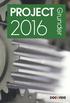 PROJECT 2016 Grunder INLEDNING Mål och förkunskaper...5 Pedagogiken...5 Hämta övningsfiler...6 1 INTRODUKTION TILL PROJECT Starta programmet...7 Avsluta programmet...7 Programfönstret...8 Menyfliksområdet...9
PROJECT 2016 Grunder INLEDNING Mål och förkunskaper...5 Pedagogiken...5 Hämta övningsfiler...6 1 INTRODUKTION TILL PROJECT Starta programmet...7 Avsluta programmet...7 Programfönstret...8 Menyfliksområdet...9
Personlig anpassning av Microsoft Word 2013. Vers. 20131001
 Personlig anpassning av Microsoft Word 2013 Vers. 20131001 Innehållsförteckning: Menyer... 3 Ta bort menyflikarnas ikoner... 3 Anpassning av snabbåtkomstfältet... 4 Tangentbordskommandon... 5 Kortkommandon
Personlig anpassning av Microsoft Word 2013 Vers. 20131001 Innehållsförteckning: Menyer... 3 Ta bort menyflikarnas ikoner... 3 Anpassning av snabbåtkomstfältet... 4 Tangentbordskommandon... 5 Kortkommandon
Fältnamn /Rubrik Fältnamn /Rubrik Fältnamn /Rubrik Fältnamn /Rubrik Data Data Data Data Data Data Data Data
 Datahantering i Excel Grundbegrepp I alla typer av databaser finns alltid en tabell där informationen i databasen fysiskt finns lagrad. Tabellen har samma enkla uppbyggnad som en tabell i ordbehandlingsprogrammet
Datahantering i Excel Grundbegrepp I alla typer av databaser finns alltid en tabell där informationen i databasen fysiskt finns lagrad. Tabellen har samma enkla uppbyggnad som en tabell i ordbehandlingsprogrammet
Excel kortkommando. Infoga rad, kolumn eller cell Ta bort rad, kolumn eller cell
 Excel kortkommando Kommando Allmänt F10 Ctrl + B eller Skift + F5 Ctrl + G Ctrl + H Ctrl + i F1 Ctrl + N Ctrl + O Ctrl + P Ctrl + S F12 eller Alt + F2 Ctrl + W eller Alt + F4 Skift + F1 Skift + F10 Ctrl
Excel kortkommando Kommando Allmänt F10 Ctrl + B eller Skift + F5 Ctrl + G Ctrl + H Ctrl + i F1 Ctrl + N Ctrl + O Ctrl + P Ctrl + S F12 eller Alt + F2 Ctrl + W eller Alt + F4 Skift + F1 Skift + F10 Ctrl
Elevhantering. Välj Tabell - Elev. Konstatera att elevtabellen är tom! I brist på elevinformation måste schemafilen få reda på följande:
 Öppna elevtabellen Välj Tabell - Elev. Konstatera att elevtabellen är tom! I brist på elevinformation måste schemafilen få reda på följande: Från vilka klasser hämtas eleverna till undervisningsgrupperna?
Öppna elevtabellen Välj Tabell - Elev. Konstatera att elevtabellen är tom! I brist på elevinformation måste schemafilen få reda på följande: Från vilka klasser hämtas eleverna till undervisningsgrupperna?
Komma igång med 3L Pro 2014. Komma igång med 3L. Copyright VITEC FASTIGHETSSYSTEM AB
 Komma igång med 3L Innehåll LOGGA IN I 3L... 3 Verktyg och kortkommandon... 6 Övriga tangenter... 9 RAPPORTUTSKRIFT I 3L... 10 Instruktioner för att skriva till fil:... 11 Logga in i 3L Ikonen för 3L Pro
Komma igång med 3L Innehåll LOGGA IN I 3L... 3 Verktyg och kortkommandon... 6 Övriga tangenter... 9 RAPPORTUTSKRIFT I 3L... 10 Instruktioner för att skriva till fil:... 11 Logga in i 3L Ikonen för 3L Pro
Grunder OUTLOOK 2013
 OUTLOOK 2013 Grunder EXCEL 2013 Grunder Inledning Mål och förkunskaper...5 Pedagogiken...5 Hämta övningsfiler...6 1 Introduktion till Outlook Starta programmet...7 Avsluta programmet...7 Programfönstret...8
OUTLOOK 2013 Grunder EXCEL 2013 Grunder Inledning Mål och förkunskaper...5 Pedagogiken...5 Hämta övningsfiler...6 1 Introduktion till Outlook Starta programmet...7 Avsluta programmet...7 Programfönstret...8
Välj bort om du vill. 96 Internet och e-post. 2. Mail-programmet finns i datorn. 1. Skriv mail i sökrutan. Windows Live Mail i Aktivitetsfältet.
 Välj bort om du vill Om du är nöjd med att ha din e-post på nätet, kan du lugnt hoppa över detta avsnitt. Har du tid och tycker att det är roligt, kan du testa att använda e-postprogrammet Windows Live
Välj bort om du vill Om du är nöjd med att ha din e-post på nätet, kan du lugnt hoppa över detta avsnitt. Har du tid och tycker att det är roligt, kan du testa att använda e-postprogrammet Windows Live
Eva Ansell EXCEL 2007 MICROSOFT
 Eva Ansell EXCEL 007 MICROSOFT Del FORMATERA KALKYL. Formatera tal... 5. Formatera tecken... 7 6. Textjustering... 9 7. Kopiera format... 5 8. Formatera celler... 5 9. Dokumentteman... 56 0. Rader och
Eva Ansell EXCEL 007 MICROSOFT Del FORMATERA KALKYL. Formatera tal... 5. Formatera tecken... 7 6. Textjustering... 9 7. Kopiera format... 5 8. Formatera celler... 5 9. Dokumentteman... 56 0. Rader och
Sophia Prosell DREAM WEAVER SKAPA OCH PUBLICERA EFFEKTIVA WEBBSIDOR
 Sophia Prosell DREAM WEAVER SKAPA OCH PUBLICERA EFFEKTIVA WEBBSIDOR Del 4 BILDER OCH TABELLER 0. Arbeta med bilder... 9. Redigera bilder... 96. Klickbara bilder/imagemaps... 0. Tabeller... 04 4. Skapa
Sophia Prosell DREAM WEAVER SKAPA OCH PUBLICERA EFFEKTIVA WEBBSIDOR Del 4 BILDER OCH TABELLER 0. Arbeta med bilder... 9. Redigera bilder... 96. Klickbara bilder/imagemaps... 0. Tabeller... 04 4. Skapa
Revu Handledning: Markeringslista
 Revu Handledning: Markeringslista Markeringslistan är en specialanpassad flik med horisontell layout som ger dig kraftfulla funktioner för att hantera, komma åt, granska och summera markeringar i en PDF-fil.
Revu Handledning: Markeringslista Markeringslistan är en specialanpassad flik med horisontell layout som ger dig kraftfulla funktioner för att hantera, komma åt, granska och summera markeringar i en PDF-fil.
Tolv dagar med Microsoft Office Excel 2007
 Tolv dagar med Microsoft Office Excel 2007 Innehållsförteckning Rundtur. Gränssnitt 2 Formatering 4 Kolumner och autofyll 5 Formler 6 Funktioner 7 Diagram 8 Utskrift 9 Rundtur. Databaser 10 Sök och ersätt
Tolv dagar med Microsoft Office Excel 2007 Innehållsförteckning Rundtur. Gränssnitt 2 Formatering 4 Kolumner och autofyll 5 Formler 6 Funktioner 7 Diagram 8 Utskrift 9 Rundtur. Databaser 10 Sök och ersätt
Snabbkommandon och andra nyttigheter i Calc
 Snabbkommandon och andra nyttigheter i Calc Markera... en enstaka cell. Klicka på cellen eller använd Piltangenterna. ett cellområde. Klicka på den första (övre vänstra ) cellen i området och dra sedan
Snabbkommandon och andra nyttigheter i Calc Markera... en enstaka cell. Klicka på cellen eller använd Piltangenterna. ett cellområde. Klicka på den första (övre vänstra ) cellen i området och dra sedan
Grunder PROJECT 2013
 PROJECT 2013 Grunder Inledning Mål och förkunskaper...5 Pedagogiken...5 Hämta övningsfiler...6 1 Introduktion till Project Starta programmet...7 Avsluta programmet...7 Programfönstret...8 Menyfliksområdet...9
PROJECT 2013 Grunder Inledning Mål och förkunskaper...5 Pedagogiken...5 Hämta övningsfiler...6 1 Introduktion till Project Starta programmet...7 Avsluta programmet...7 Programfönstret...8 Menyfliksområdet...9
Dokumentation. Avancerade Wordfunktioner
 Dokumentation Avancerade Wordfunktioner VISA MENYFLIKEN UTVECKLARE När Word startas första gången finns sju menyflikar med verktyg. I den här kursen behöver dock den åttonde menyfliken aktiveras, menyfliken
Dokumentation Avancerade Wordfunktioner VISA MENYFLIKEN UTVECKLARE När Word startas första gången finns sju menyflikar med verktyg. I den här kursen behöver dock den åttonde menyfliken aktiveras, menyfliken
Microsoft Word 2000 Grunder
 Kapitel 1 Introduktion till Microsoft Word 2000 1 Läs detta först.......................................... 1-1 1.1 Mål.............................................. 1-2 1.2 Förkunskaper......................................
Kapitel 1 Introduktion till Microsoft Word 2000 1 Läs detta först.......................................... 1-1 1.1 Mål.............................................. 1-2 1.2 Förkunskaper......................................
ALEPH ver. 16 Introduktion
 Fujitsu, Westmansgatan 47, 582 16 Linköping INNEHÅLLSFÖRTECKNING 1. SKRIVBORDET... 1 2. FLYTTA RUNT M.M.... 2 3. LOGGA IN... 3 4. VAL AV DATABAS... 4 5. STORLEK PÅ RUTORNA... 5 6. NAVIGATIONSRUTA NAVIGATIONSTRÄD...
Fujitsu, Westmansgatan 47, 582 16 Linköping INNEHÅLLSFÖRTECKNING 1. SKRIVBORDET... 1 2. FLYTTA RUNT M.M.... 2 3. LOGGA IN... 3 4. VAL AV DATABAS... 4 5. STORLEK PÅ RUTORNA... 5 6. NAVIGATIONSRUTA NAVIGATIONSTRÄD...
Microsoft Office Excel, Grundkurs 1. Introduktion
 Dokumentation - Kursmaterial Innehåll 1. Introduktion 1.1. Programfönster 1.2. Inskrift och redigering 1.3. Cellformat 1.4. Arbeta med formler Kursövning E1.xlsx Egna Övningar E1E.xlsx - OnePRO IT, Bengt
Dokumentation - Kursmaterial Innehåll 1. Introduktion 1.1. Programfönster 1.2. Inskrift och redigering 1.3. Cellformat 1.4. Arbeta med formler Kursövning E1.xlsx Egna Övningar E1E.xlsx - OnePRO IT, Bengt
1. DEFINIERADE TABELLER. 1.1 Definiera en Excel-tabell
 1. DEFINIERADE TABELLER Det finns ingen enskild funktionalitet i Excel som är så underutnyttjad som Tabellverktyget. Trots att möjligheten att definiera tabeller funnits sedan 2006 då Excel 2007 introducerades,
1. DEFINIERADE TABELLER Det finns ingen enskild funktionalitet i Excel som är så underutnyttjad som Tabellverktyget. Trots att möjligheten att definiera tabeller funnits sedan 2006 då Excel 2007 introducerades,
POWER POINT. Grunder
 POWER POINT 2013 Grunder INLEDNING Mål och förkunskaper...5 Pedagogiken...5 Hämta övningsfiler...6 1 INTRODUKTION TILL POWERPOINT Starta programmet...7 Avsluta programmet...7 Programfönstret...8 Menyfliksområdet...9
POWER POINT 2013 Grunder INLEDNING Mål och förkunskaper...5 Pedagogiken...5 Hämta övningsfiler...6 1 INTRODUKTION TILL POWERPOINT Starta programmet...7 Avsluta programmet...7 Programfönstret...8 Menyfliksområdet...9
Mitthögskolan ITM Telefon 063-16 53 00. Access. Laborationskompendium för grunderna i databasen Microsoft Access. Detta exemplar tillhör:
 Mitthögskolan ITM Telefon 063-16 53 00 Access Laborationskompendium för grunderna i databasen Microsoft Access Detta exemplar tillhör: HT 2003 Innehållsförteckning Tema...1 Databasmiljön...2 Tabeller...2
Mitthögskolan ITM Telefon 063-16 53 00 Access Laborationskompendium för grunderna i databasen Microsoft Access Detta exemplar tillhör: HT 2003 Innehållsförteckning Tema...1 Databasmiljön...2 Tabeller...2
Tidtagning med Eresults Lite programmet
 Tidtagning med Eresults Lite programmet Till en början: Börja med att anlsuta i EMIT läsaren till datorn genom att plugga in den gråa USB kabeln till USBporten där det står EMIT -> Starta sedan EResults
Tidtagning med Eresults Lite programmet Till en början: Börja med att anlsuta i EMIT läsaren till datorn genom att plugga in den gråa USB kabeln till USBporten där det står EMIT -> Starta sedan EResults
Acrobat 9. Adobe. Grundkurs
 Acrobat 9 Adobe Grundkurs Innehållsförteckning 1 Vad är Acrobat 9?...5 Kort om programmet... 5 Användningsområden... 6 Vad är PDF lite teori... 7 Starta och stänga Acrobat 9... 8 Starta programmet... 8
Acrobat 9 Adobe Grundkurs Innehållsförteckning 1 Vad är Acrobat 9?...5 Kort om programmet... 5 Användningsområden... 6 Vad är PDF lite teori... 7 Starta och stänga Acrobat 9... 8 Starta programmet... 8
Snabbstartsguide. Navigeringsfönster Använd navigeringsfönstret om du vill flytta runt i publikationen, lägga till och ta bort sidor.
 Snabbstartsguide Microsoft Publisher 2013 ser annorlunda ut jämfört med tidigare versioner, så vi har skapat den här guiden så att du så snabbt som möjligt ska komma igång. Verktygsfältet Snabbåtkomst
Snabbstartsguide Microsoft Publisher 2013 ser annorlunda ut jämfört med tidigare versioner, så vi har skapat den här guiden så att du så snabbt som möjligt ska komma igång. Verktygsfältet Snabbåtkomst
POWER POINT. Grunder
 POWER POINT 2016 Grunder INLEDNING Mål och förkunskaper...5 Pedagogiken...5 Hämta övningsfiler...6 1 INTRODUKTION TILL POWERPOINT Starta programmet...7 Avsluta programmet...7 Programfönstret...8 Menyfliksområdet...9
POWER POINT 2016 Grunder INLEDNING Mål och förkunskaper...5 Pedagogiken...5 Hämta övningsfiler...6 1 INTRODUKTION TILL POWERPOINT Starta programmet...7 Avsluta programmet...7 Programfönstret...8 Menyfliksområdet...9
Lektion 5 MS Powerpoint
 Lektion 5 MS Powerpoint Version 1.0 Författare: Juha Söderqvist 1 Innehåll 1. Introduktion... 1 1.1 Konkurrerande programvara... 1 2 Powerpoint 2016 - Grafiska gränssnitt... 1 3 Hello World... 2 3.1 Hello
Lektion 5 MS Powerpoint Version 1.0 Författare: Juha Söderqvist 1 Innehåll 1. Introduktion... 1 1.1 Konkurrerande programvara... 1 2 Powerpoint 2016 - Grafiska gränssnitt... 1 3 Hello World... 2 3.1 Hello
Information efter genomgång av Microsoft Word 2010
 Information efter genomgång av Microsoft Word 2010 I går (måndagen den 21 januari 2013) visade vi lite hur Word fungerar och lovade då att skriva samman ett dokument som visar vad vi anser att man kan
Information efter genomgång av Microsoft Word 2010 I går (måndagen den 21 januari 2013) visade vi lite hur Word fungerar och lovade då att skriva samman ett dokument som visar vad vi anser att man kan
Microsoft Excel 2010 Grunder
 EXCEL 2010 GRUNDER EXCEL 2010 GRUNDER Microsoft Excel 2010 Grunder Inledning Mål och förkunskaper...5 Docendo-pedagogiken...5 Hämta övningsfiler...6 del 1 1 Introduktion till Excel Starta programmet...7
EXCEL 2010 GRUNDER EXCEL 2010 GRUNDER Microsoft Excel 2010 Grunder Inledning Mål och förkunskaper...5 Docendo-pedagogiken...5 Hämta övningsfiler...6 del 1 1 Introduktion till Excel Starta programmet...7
FrontPage Express. Ämne: Datorkunskap (Internet) Handledare: Thomas Granhäll
 FrontPage Express I programpaketet Internet Explorer 4.0 och 5.0 ingår också FrontPage Express som installeras vid en fullständig installation. Det är ett program som man kan använda för att skapa egna
FrontPage Express I programpaketet Internet Explorer 4.0 och 5.0 ingår också FrontPage Express som installeras vid en fullständig installation. Det är ett program som man kan använda för att skapa egna
Microsoft Office Word, Grundkurs 1. Introduktion
 Dokumentation - Kursmaterial Innehåll Programfönster och arbetsyta Skriva och redigera text - OnePRO IT, Bengt Nordström - 1 - www.onepro.se 1.1 - Programfönster och Arbetsyta Programfamiljen i Microsoft
Dokumentation - Kursmaterial Innehåll Programfönster och arbetsyta Skriva och redigera text - OnePRO IT, Bengt Nordström - 1 - www.onepro.se 1.1 - Programfönster och Arbetsyta Programfamiljen i Microsoft
Storleksförändra figurer och bildobjekt - Word 2007 / 2010
 Word (Textruta Figursättning, storleksförändra, beskära, Linjal, Sidhuvud/fot) 1:5 En textruta är en ram som kan innehålla text, bild, tabell etc. och kan precis som bilder, figursättas. Textrutan använder
Word (Textruta Figursättning, storleksförändra, beskära, Linjal, Sidhuvud/fot) 1:5 En textruta är en ram som kan innehålla text, bild, tabell etc. och kan precis som bilder, figursättas. Textrutan använder
SPF/MiRiaM Manual avancerad sökning
 SPF/MiRiaM Manual avancerad sökning 2016-09-15 Skapat av: Fältström Ingrid 1 (31) Innehållsförteckning 1. Inledning... 3 1.1 Begreppsförklaringar... 3 1.1.1 Kolumn... 3 1.1.2 Lista... 3 1.1.3 Posttyp...
SPF/MiRiaM Manual avancerad sökning 2016-09-15 Skapat av: Fältström Ingrid 1 (31) Innehållsförteckning 1. Inledning... 3 1.1 Begreppsförklaringar... 3 1.1.1 Kolumn... 3 1.1.2 Lista... 3 1.1.3 Posttyp...
Snabbstartsguide. Visa fler alternativ Klicka på den här pilen för att visa fler alternativ i en dialogruta.
 Snabbstartsguide Microsoft PowerPoint 2013 ser annorlunda ut jämfört med tidigare versioner, så vi har skapat den här guiden för att hjälpa dig minimera din inlärningskurva. Hitta det du behöver Klicka
Snabbstartsguide Microsoft PowerPoint 2013 ser annorlunda ut jämfört med tidigare versioner, så vi har skapat den här guiden för att hjälpa dig minimera din inlärningskurva. Hitta det du behöver Klicka
WORD FÖR OFFICE. Grunder
 WORD FÖR OFFICE 365 Grunder Word är ett ordbehandlingsprogram som används av många, både privatpersoner och företag. Du kan skapa både korta och långa, enkla och avancerade dokument med hjälp av Word.
WORD FÖR OFFICE 365 Grunder Word är ett ordbehandlingsprogram som används av många, både privatpersoner och företag. Du kan skapa både korta och långa, enkla och avancerade dokument med hjälp av Word.
ORDBEHANDLIG MED OPEN OFFICE.ORG...2 PRINCIPER...2 STARTA PROGRAMMET...2 ARBETSINSTÄLLNINGAR...2
 MED OPEN OFFICE 1 ORDBEHANDLIG MED OPEN OFFICE.ORG...2 PRINCIPER...2 STARTA PROGRAMMET...2 ARBETSINSTÄLLNINGAR...2 Marginaler...2 Sidnumrering...2 Och sedan Infoga/Fältkommando/Sidnummer...3 Radavstånd...3
MED OPEN OFFICE 1 ORDBEHANDLIG MED OPEN OFFICE.ORG...2 PRINCIPER...2 STARTA PROGRAMMET...2 ARBETSINSTÄLLNINGAR...2 Marginaler...2 Sidnumrering...2 Och sedan Infoga/Fältkommando/Sidnummer...3 Radavstånd...3
På följande sidor återfinns en kort dokumentation som beskriver några användbara programfunktioner.
 RengöringsSystemet V4 På följande sidor återfinns en kort dokumentation som beskriver några användbara programfunktioner. Översikt över innehåll i bifogad dokumentation: Visa / Visa ej flikar/knappar i
RengöringsSystemet V4 På följande sidor återfinns en kort dokumentation som beskriver några användbara programfunktioner. Översikt över innehåll i bifogad dokumentation: Visa / Visa ej flikar/knappar i
Migrera till Word 2010
 I den här guiden Microsoft Microsoft Word 2010 skiljer sig rent utseendemässigt mycket, så vi har skapat den här guiden för att hjälpa dig att snabbare lära dig programmet. Här kan du läsa om de viktigaste
I den här guiden Microsoft Microsoft Word 2010 skiljer sig rent utseendemässigt mycket, så vi har skapat den här guiden för att hjälpa dig att snabbare lära dig programmet. Här kan du läsa om de viktigaste
Lathund Office online
 Denna lathund lär dig det du behöver veta för att komma igång med Office online. Innehållet uppdateras löpande. I slutet av lathunden finner du övningar som hjälper dig att komma igång. Introduktion till
Denna lathund lär dig det du behöver veta för att komma igång med Office online. Innehållet uppdateras löpande. I slutet av lathunden finner du övningar som hjälper dig att komma igång. Introduktion till
Ikonen för ett Microsoft Word-dokument.
 2 Dokument Du kan skapa både enkla och mer komplicerade dokument på din dator. Det beror på vilket datainnehåll du vill ha i ditt dokument. Datainnehållet kan vara till exempel text och grafiska objekt,
2 Dokument Du kan skapa både enkla och mer komplicerade dokument på din dator. Det beror på vilket datainnehåll du vill ha i ditt dokument. Datainnehållet kan vara till exempel text och grafiska objekt,
Begreppen bemanning och planering i Retendo 2 Två olika sätt att bemanna 3
 Bemanna och Planera Begreppen bemanning och planering i Retendo 2 Två olika sätt att bemanna 3 Bemanning av ett uppdrag 3 Kursansvarig och timbudget 3 Bemanning 5 Timmar i tjänsteplaneringen 6 Planering
Bemanna och Planera Begreppen bemanning och planering i Retendo 2 Två olika sätt att bemanna 3 Bemanning av ett uppdrag 3 Kursansvarig och timbudget 3 Bemanning 5 Timmar i tjänsteplaneringen 6 Planering
INNEHÅLL EXCEL 2000 FORTSÄTTNING...
 INNEHÅLL EXCEL 2000 FORTSÄTTNING... 2 LABORATIONSHÄFTETS MÅL...2 DIAGRAM... 2 Ändra färger, mönster, linjer och kantlinjer i diagram... 3 Formatera diagramelement... 3 Formatera delar och perspektiv i
INNEHÅLL EXCEL 2000 FORTSÄTTNING... 2 LABORATIONSHÄFTETS MÅL...2 DIAGRAM... 2 Ändra färger, mönster, linjer och kantlinjer i diagram... 3 Formatera diagramelement... 3 Formatera delar och perspektiv i
SELLOUT. Version 2.5. eyescream information ab
 SELLOUT Version 2.5 av eyescream information ab Detta verk är skyddat av upphovsrättslagen och får ej helt eller delvis mångfaldigas! Sigurdsgatan 6 721 30 VÄSTERÅS 021-14 62 00 Artikelnummer: 5XXX PA9
SELLOUT Version 2.5 av eyescream information ab Detta verk är skyddat av upphovsrättslagen och får ej helt eller delvis mångfaldigas! Sigurdsgatan 6 721 30 VÄSTERÅS 021-14 62 00 Artikelnummer: 5XXX PA9
Diagram för olika situationer
 7 Diagram för olika situationer Med hjälp av diagram kan du ta fram trender och prognoser för givna data. Dina diagram ger dig en visuell möjlighet att visa upp dina siffror. En av de största fördelarna
7 Diagram för olika situationer Med hjälp av diagram kan du ta fram trender och prognoser för givna data. Dina diagram ger dig en visuell möjlighet att visa upp dina siffror. En av de största fördelarna
